|
วิธีการเพิ่ม/แก้ไขข้อมูลเว็บหน้าแรก (วิธีที่
2)
ถ้าคุณเลือกแสดงหน้าแรกด้วยวิธีที่ 2 หมายถึง คุณเลือกที่จะ กำหนด หรือสร้างข้อมูลข่าวสารในหน้าแรกด้วยตัวคุณเอง
โดยข้อมูล หรือรูปภาพที่คุณบันทึกไว้ จะถูกนำมาแสดงไว้ในหน้าแรกตามที่คุณต้องการ
ตัวอย่างเช่น ถ้าคุณสร้างภาพโฆษณาสินค้าของคุณเอาไว้แล้ว และต้องการเพิ่มข้อมูลเข้าไปที่หน้าแรก
เพื่อแสดงให้ลูกค้าเห็น คุณสามารถทำได้ดังนี้
login เข้าระบบ แล้วเลือกเมนู "หน้าแรก" (ดังรูป)
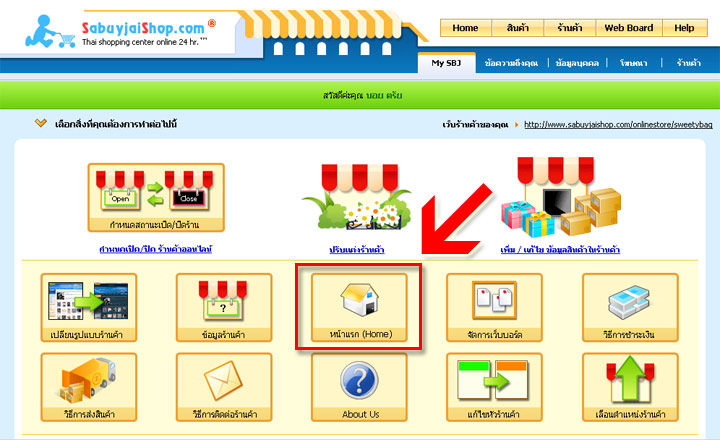
ระบบจะเปิดหน้าจอสำหรับเลือกรูปแบบการแสดงข้อมูลหน้าแรก

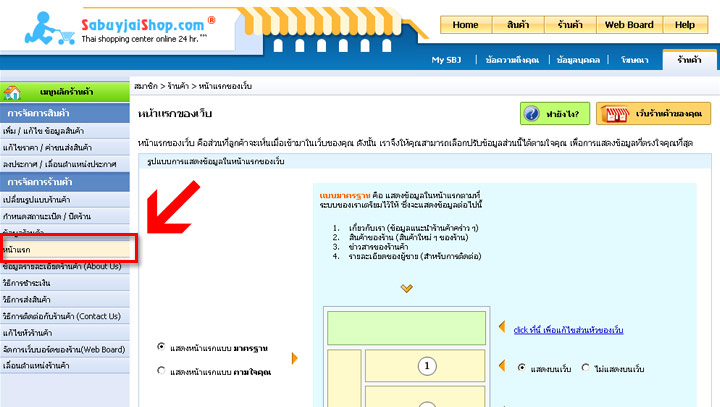
กดเลือก "แสดงหน้าแรกแบบ ตามใจคุณ" (ลูกศรตำแหน่งที่ 1)
รูปแบบทางฝั่งขวา จะมี link (ลูกศรตำแหน่งที่ 2 ) ให้คุณเปิดหน้าจอสำหรับบันทึกข้อมูลหน้าแรก
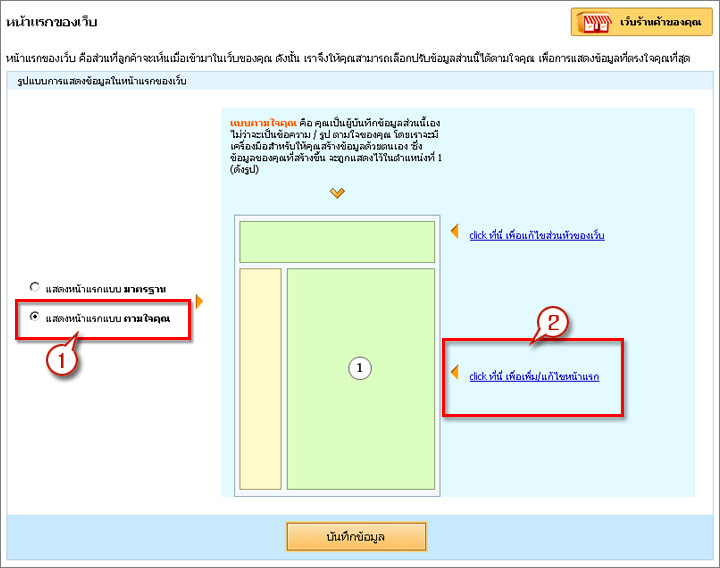
หน้าจอสำหรับบันทึกข้อมูลจะแสดงขึ้น ในส่วนของข้อมูลที่คุณต้องการใส่นั้น คุณจะใส่รูปภาพ
หรือข้อความใด ๆ ก็ได้ลงในช่องข้อความ
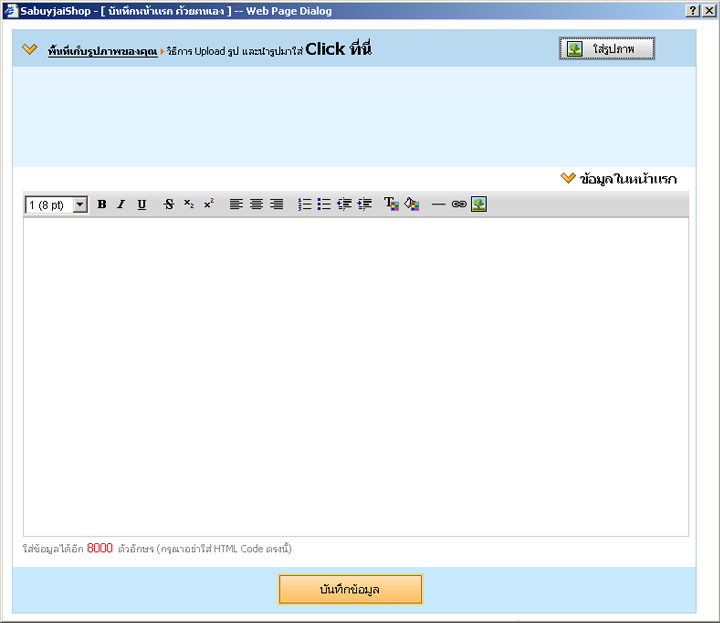
ในที่นี้เป็นตัวอย่างการเพิ่มรูปภาพ ลงใน "กล่องเก็บภาพ" ที่ SabuyjaiShop
เตรียมไว้ให้ เพื่อนำภาพมาแสดงในหน้าแรกของเว็บ
ขั้นตอนการทำมีดังนี้
กดปุ่ม "ใส่รูปภาพ"
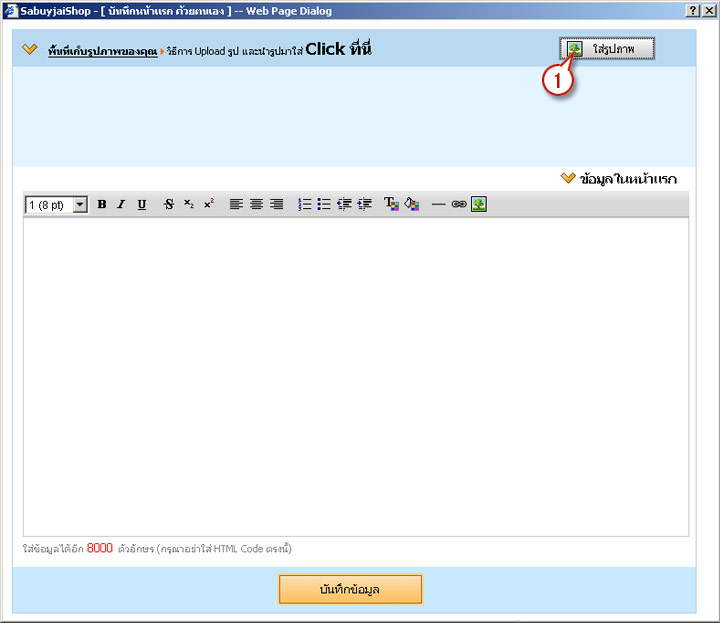
ระบบจะเปิดหน้าจอสำหรับเลือกรูป ให้คุณกดปุ่ม "Browse รูปภาพ"
เพื่อเลือกภาพที่ต้องการนำมาใช้
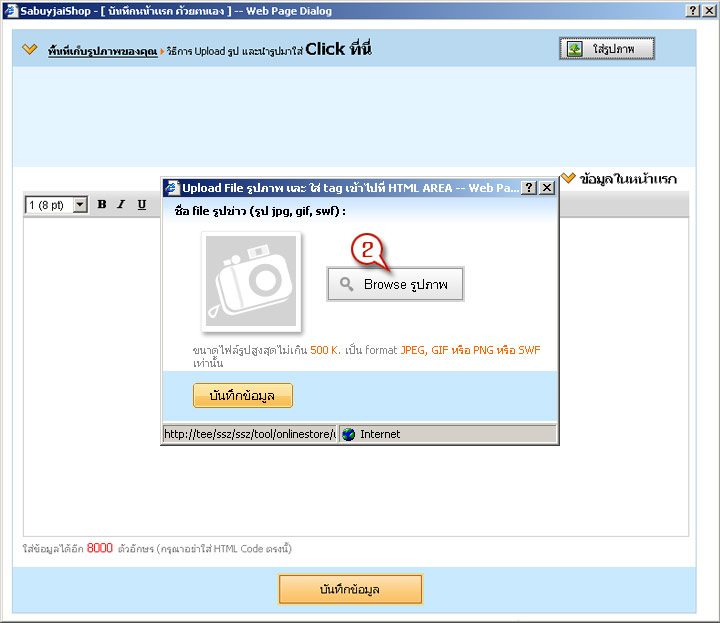
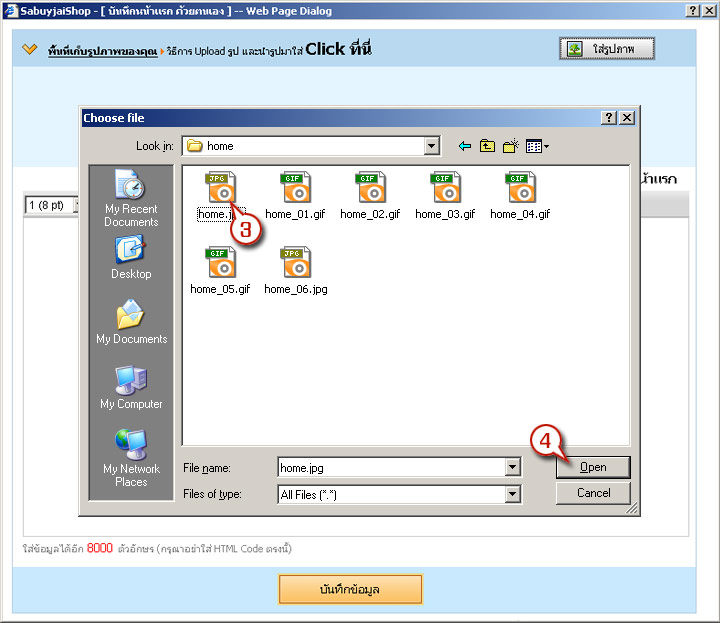
หลังจากได้รูปภาพที่ต้องการแล้ว กดปุ่ม "บันทึกข้อมูล"
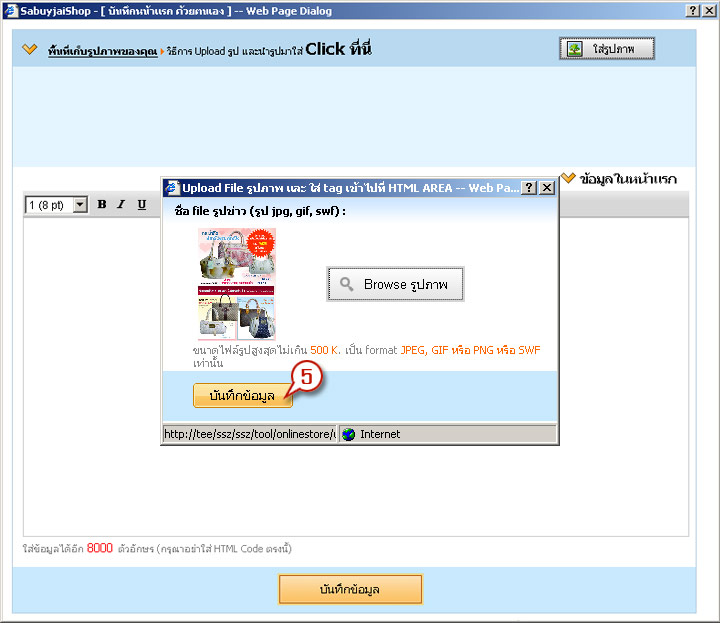
รูปภาพจะถูกเก็บลงใน "กล่องเก็บภาพ" ที่ SabuyjaiShop เตรียมไว้ให้คุณ
ในกล่องเก็บภาพนี้ จะเก็บภาพได้ทั้งหมด 30 ภาพ ซึ่งคุณสามารถจะดึงภาพมาใช้เมื่อไรก็ได้
แต่ถ้ากล่องเก็บภาพเต็ม จะต้องลบข้อมูลภาพออกไปก่อน จึงจะ upload รูปภาพใหม่ขึ้นไปได
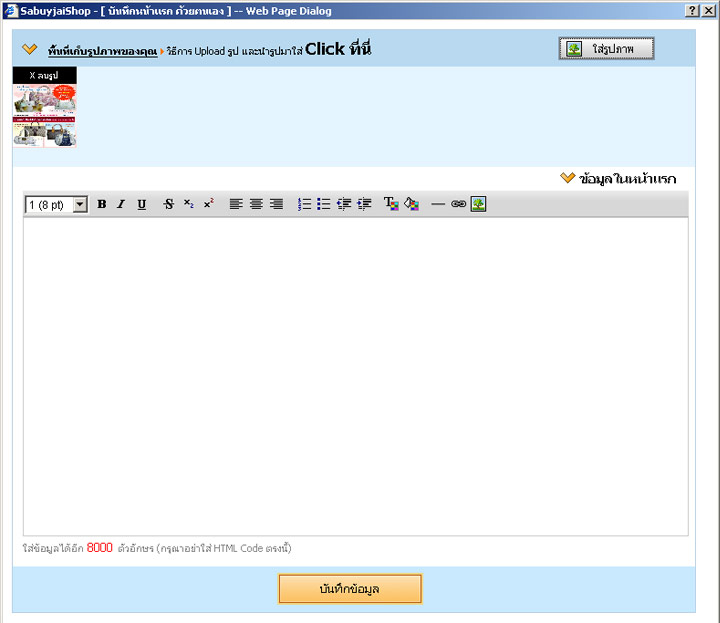
การนำภาพมาใช้ ก็ง่าย ๆ แค่คลิกที่รูปภาพ ระบบจะนำภาพมาใส่ลงในช่องข้อความให้ทันที
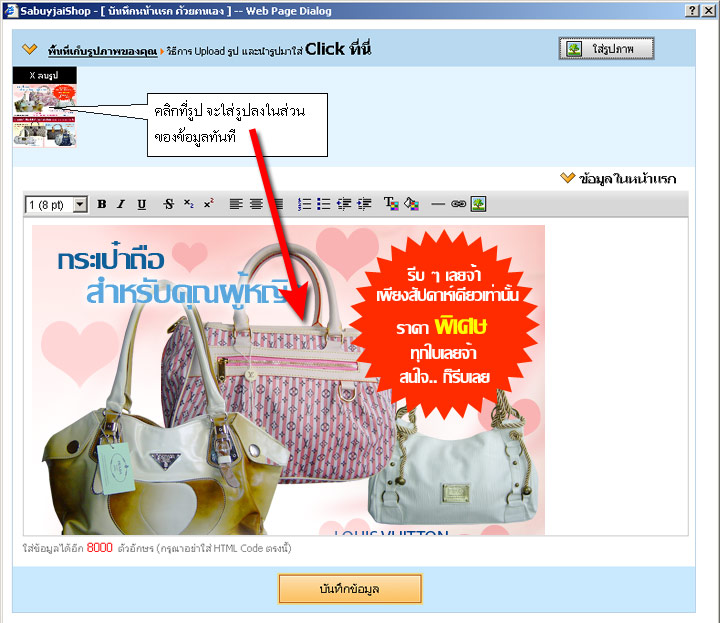
กดปุ่มบันทึกข้อมูล เพื่อเก็บข้อมูลหน้าแรกลงในระบบ และข้อมูล รวมทั้งภาพเหล่านี้จะถูกนำไปแสดงยังหน้าแรก
ดังตำแหน่งในรูป
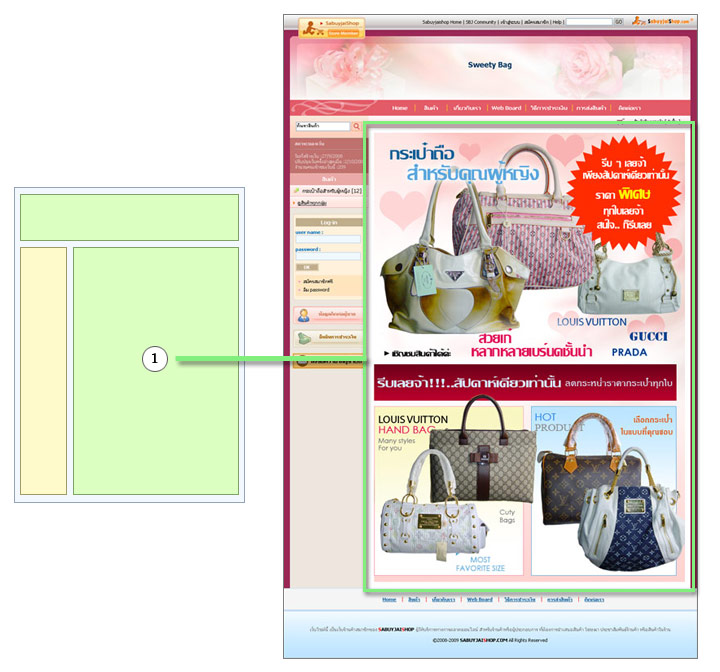
จากตัวอย่าง คุณจะเห็นได้ว่า ระบบจะปิดรูปแบบมาตรฐานหน้าแรกที่ SabuyjaiShop เตรียมไว้ให้
(ได้แก่ ข้อมูลร้าน, ภาพสินค้า, ข้อมูลติดต่อผู้ขาย)
แต่จะแสดงเพียงภาพ หรือข้อความที่คุณเป็นคนสร้างขึ้นมาเองทั้งหมด

การทำหน้าแรก ด้วยวิธีนี้ จะทำให้คุณสามารถนำเสนอข้อมูลในหน้าแรกของเว็บคุณให้ตรงตามความต้องการของคุณมากที่สุด
 ย้อนกลับ ย้อนกลับ
|